În acest articol, veți afla cum să activați modulele plug-in în Google Chrome.
Chrome nu mai acceptă niciun plugin, cu excepția aplicației Flash, iar Flash chiar nu va porni automat dacă nu îi acordați permisiunea. Cu toate acestea, noul comportament al Chrome în jocuri este ușor diferit de cel vechi.
Apăsând butonul "Redare" este acum activată în mod implicit, dar dacă ați modificat valoarea în orice moment, va trebui să o reporniți în ecranul "Setări".
Activați Suportul pentru pluginurile Chrome
Dați clic pe pictograma Setări și selectați elementul din meniul Setări. Apoi va trebui să faceți clic pe link-ul pentru setări avansate.
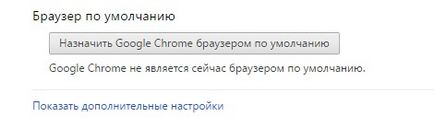
Derulați în jos până când vedeți secțiunea de confidențialitate, apoi faceți clic pe butonul Setări de conținut.
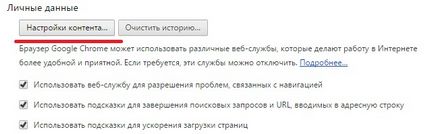
Derulați în jos până la secțiunea "Flash". Selectați "Întreabă mai întâi înainte de a permite site-urilor să ruleze Flash (recomandat)" și Chrome va necesita permisiunea directă înainte ca site-ul să lanseze conținutul pluginului Flash.
De asemenea, puteți selecta opțiunea "Blocați site-uri din Flash". Acest lucru va bloca orice site Web de la executarea Flash, iar Chrome nu vă va solicita să activați Flash atunci când vizitați o pagină web care încearcă să utilizeze Flash. Cu toate acestea, puteți să faceți clic pe meniul permisiunilor site-ului, pe care îl descriem mai jos, pentru a permite site-ului să execute Flash. Indiferent de opțiunea pe care o alegeți pentru un anumit site web, puteți înlocui parametrul principal pe care îl selectați aici.
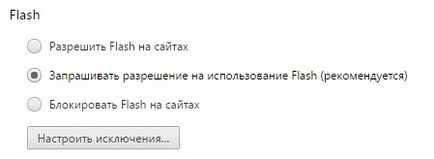
Gestionarea permisiunilor de redare
Când vizitați un site web care utilizează conținut Flash, veți vedea o pictogramă cu un plugin gri, gol, care ar trebui să conțină conținut Flash. Faceți clic pe acesta și puteți permite utilizarea conținutului Flash pe acest site web.
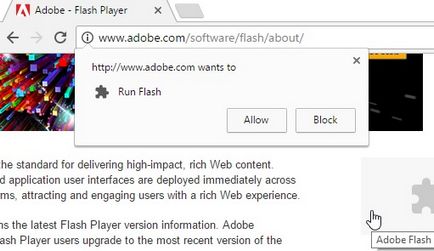
După ce ați utilizat această funcție de clic și ați acordat permisiunea site-ului să lanseze conținut Flash, acesta va putea reda în mod automat conținut Flash atunci când îl vizitați în viitor.
Amintiți-vă că dacă instalați site-ul "Întrebați" și apoi îi dați permisiunea de a rula Flash o singură dată, Chrome va schimba permisiunea site-ului la "Permite" și va avea întotdeauna permisiunea să ruleze conținut Flash până când Nu modificați din nou această setare.
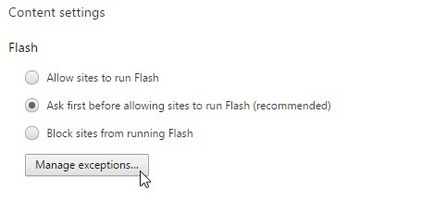
De asemenea, puteți gestiona lista de site-uri pe care vi se permite să rulați conținut Flash din pagina de setări. Accesați Meniu> Setări> Afișați setări avansate> Setări conținut. În secțiunea Flash, faceți clic pe Gestionați excepțiile.
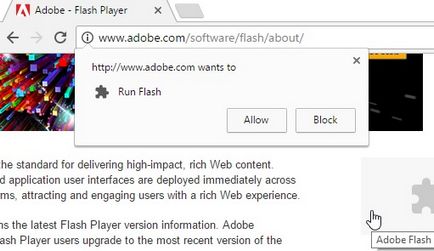
Veți vedea o listă de site-uri pe care le-ați dat permisiunea de a rula Flash sau ați împiedicat lansarea Flash. Pentru a anula permisiunile Flash de pe site și a reveni la modul de redare, faceți clic pe butonul "x" pentru a elimina site-ul din această listă sau pentru a schimba comportamentul său la "Ask" utilizând lista derulantă.
Articole similare
-
Cum să dezactivați notificările push în browser-ul Yandex și Google Chrome, calculatorul de la zero!
Trimiteți-le prietenilor: